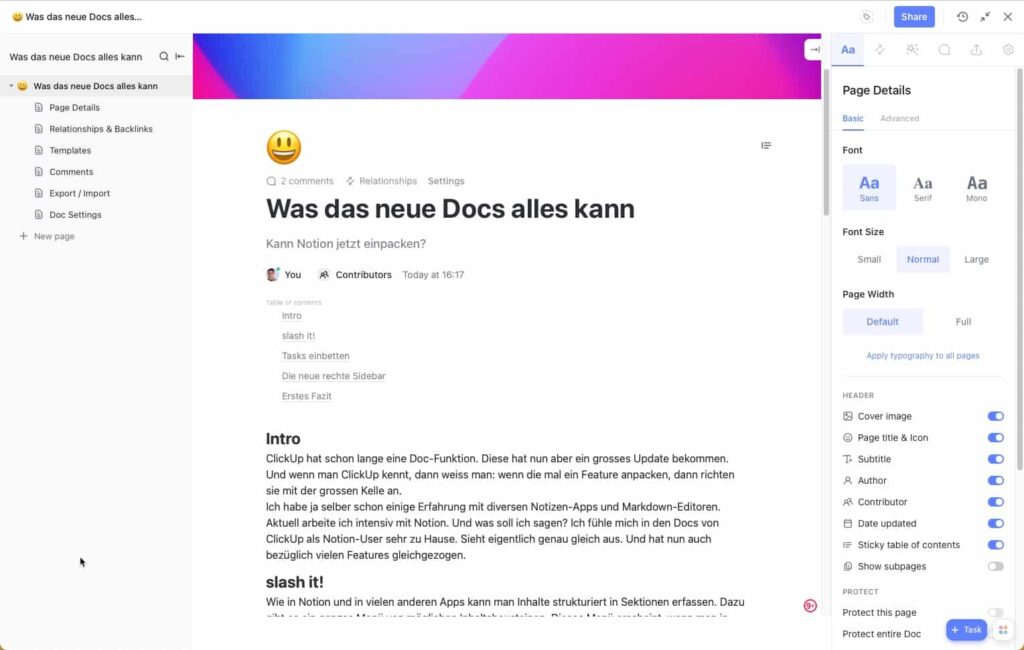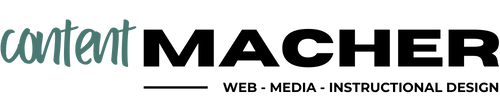ClickUp hat schon lange eine Doc-Funktion. Diese hat nun aber ein grosses Update bekommen. Und wenn man ClickUp kennt, dann weiss man: wenn die mal ein Feature anpacken, dann richten sie mit der grossen Kelle an.
Ich habe ja selber schon einige Erfahrung mit diversen Notizen-Apps und Markdown-Editoren. Aktuell arbeite ich intensiv mit Notion. Und was soll ich sagen? Ich fühle mich in den Docs von ClickUp als Notion-User sehr zu Hause. Sieht eigentlich genau gleich aus. Und hat nun auch bezüglich vielen Features gleichgezogen.
slash it!
Wie in Notion und in vielen anderen Apps kann man Inhalte strukturiert in Sektionen erfassen. Dazu gibt es ein ganzes Menü von möglichen Inhaltsbausteinen. Dieses Menü erscheint, wenn man in einem Doc einen Slash / eintippt. Dann öffnet sich ein PopUp-Menü, das einem alle Optionen auflistet und das man auch durchsuchen kann.
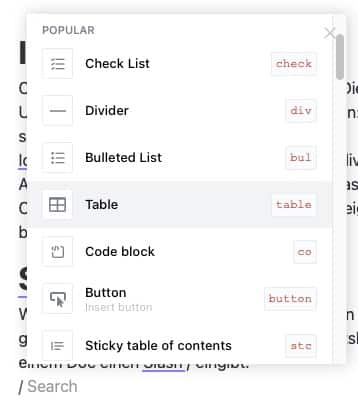
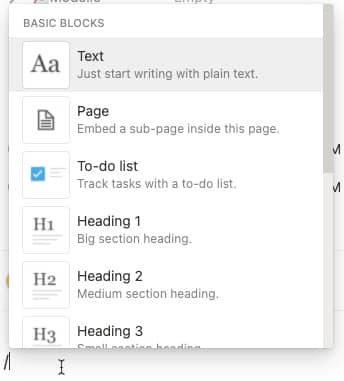
Die Liste an Elementen sieht nicht nur tupfgenau gleich aus wie in Notion, sie enthält auch in etwa die gleichen Optionen. Von Listen über Headings über Embeddings über spezielle Elemente wie Codeblöcke, Zitate oder Buttons ist alles vertreten.
Tasks einbetten
Neu kann man auch ClickUp-Tasks einfacher in Docs einbinden, indem man diese als Tabelle oder Liste ins Doc einbettet – interaktiv selbstverständlich. Heisst: wenn ich hier im Doc etwas an den Tasks ändere, dann ändere ich auch gleich das Original.
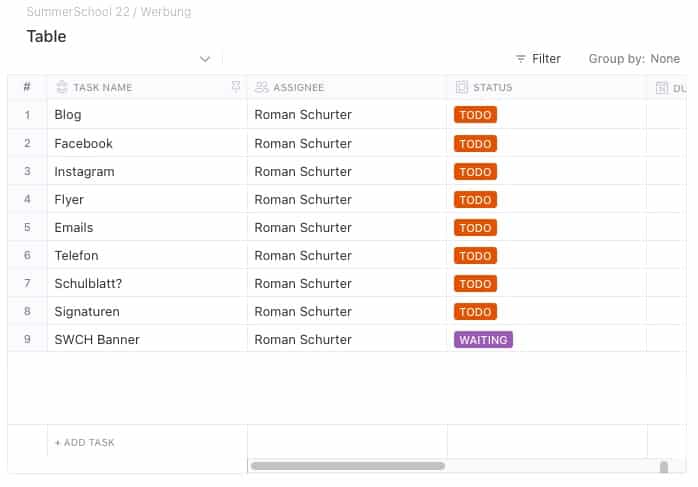
Die neue rechte Sidebar
Ein ganz neues Element ist die rechte Sidebar, die mir ganz viele wichtige Optionen bietet. Hier erst mal ein grober Überblick. Ich werde in nachfolgenden Beiträgen genauer auf die einzelnen Optionen eingehen.
Die rechte Sidebar umfasst 6 Register. Besonders interessant sind die Relations. Hier kann ich Links innerhalb einer Docseite oder auch zwischen verschiedenen Docseiten managen. Damit wird ClickUp Docs zu einem Wiki, in dem ich verschiedene Inhalte ganz einfach verknüpfen kann. Die Hyperlinks-Funktion gab es schon vorher, neu ist sie aber über die neue Sidebar wesentlich übersichtlicher und einfacher geworden.
Ebenfalls interessant ist die Template-Funktion. Ich kann mir verschiedene Vorlagen zurechtlegen und daraus dann mit einem Click neue Seiten anlegen. Nützlich zum Beispiel bei Sitzungsprotokollen.
Ebenfalls wichtig: Die Export- und Import-Funktionen. Ich kann jedes Doc zu HTML, PDF oder Markdown exportieren und in anderen Apps weiterverwenden. HTML und Markdown kann ich zudem auch importieren. Das ist grossartig, denn so kriege ich Inhalte leicht ins ClickUp rein und wieder raus.
Hier alle Register der neuen rechten Sidebar. Wie gesagt, ich werde sie in Folgebeiträgen im Detail besprechen.
- Page Details
- Relationships & Backlinks
- Templates
- Comments
- Export / Import
- Doc Settings
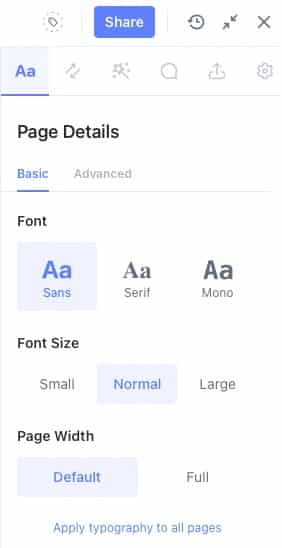
Erstes Fazit
Ich komme aus dem Staunen nicht mehr raus! Was ClickUp da alles zum Hut heraus zaubert ist überwältigend. Ich entdecke immer wieder neue Features und clever durchdachte Funktionen. Well done, Clickup!
Die neue Docs-Funktion ist perfekt für das Wissensmanagement innerhalb eines Teams. Parallel zu den Tasks, die man in ClickUp bearbeitet, kann man die gesamte Dokumentation rund um Prozesse, Produkte und Themen nun ebenso einfach in ClickUp abbilden und verlinken. Dabei sind die Docs in jedem Browser sowie auch mobile jederzeit verfügbar und über Freigaben auch gezielt mit Kunden teilbar.
Die Oberfläche wurde von den Entwicklern massiv vereinfacht und hat nun einen logischen, intuitiven Aufbau. Schön auch die Möglichkeit, den Schreibeditor fullscreen zu öffnen oder gar in den Fokusmodus zu versetzen. So kann man sich wirklich auf den Inhalt konzentrieren.
Ich freu mich über die neuen Funktionen und aufs Entdecken des neuen Docs-Modus!